【VMware快照管理秘籍】:备份与恢复的最佳实践
发布时间: 2024-12-09 20:07:44 阅读量: 11 订阅数: 11 


基本VMware ESXi监控的最佳实践
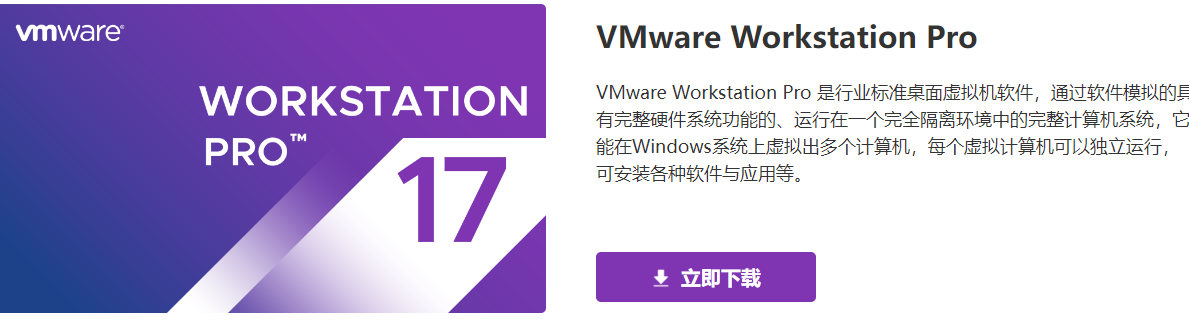
# 1. VMware快照技术概述
在虚拟化管理中,VMware快照技术是实现虚拟机状态点快速保存和恢复的重要工具,它可以有效地保障系统稳定性,提升数据备份效率,并支持快速故障恢复。本章将为读者概述VMware快照技术的基本概念、工作原理及它在虚拟化管理中的关键作用,为后续章节中对快照的深入探讨打下坚实基础。
## 1.1 VMware快照技术简介
VMware快照技术允许管理员对虚拟机的当前状态进行瞬间“拍照”,将虚拟机的内存状态、磁盘状态以及配置文件保存为一个或多个快照文件。这些文件可以用于以后的任何时间点的快速恢复,或者用于系统测试和维护前的备份。
## 1.2 快照的技术重要性
快照技术对维护虚拟化环境的可靠性至关重要。它不仅可以帮助管理员在进行系统更新或应用部署前保护当前的稳定状态,还可以在发生系统故障或配置错误时迅速恢复到之前的健康状态,减少停机时间,提高服务的可用性。
# 2. VMware快照的创建与应用
## 2.1 快照的基本原理和优势
### 2.1.1 快照的定义和工作原理
在虚拟化管理领域,VMware快照是一种允许管理员捕获虚拟机(VM)状态的技术,这一状态包括其所有磁盘数据、内存、硬件配置以及运行中的应用程序状态。快照以一种数据结构的方式存储了所有这些信息,使得管理员能够在不影响原始虚拟机运行的情况下对虚拟机进行测试或故障排查。
快照的工作原理基于虚拟机磁盘的写时复制(copy-on-write)机制。当快照被创建时,对原始虚拟机磁盘的任何写入操作都会被暂时搁置,而快照文件本身则记录这些写入操作的变更。如果需要恢复到快照创建时的状态,只需将虚拟机磁盘指针重新指向快照点之前的状态即可,从而实现快速回滚。
### 2.1.2 快照技术的优势分析
快照技术的优势在于能够提供一个“安全网”,让管理员在进行可能影响系统稳定性的操作时,能够快速地回到稳定状态。其具体优势如下:
1. **数据保护**:通过快照,管理员可以无风险地进行系统更新或配置更改,因为任何失败的操作都可以通过恢复快照来逆转。
2. **测试与开发**:快照允许开发人员在一个稳定的环境中测试新代码或配置更改,而不必担心破坏主系统。
3. **故障排除**:在遇到系统故障时,可以迅速恢复到最后一次已知的良好状态,缩短故障恢复时间。
4. **资源优化**:通过创建快照,可以节省为每个测试环境单独设置虚拟机的资源和时间。
## 2.2 快照的创建过程详解
### 2.2.1 创建快照的步骤
创建VMware快照涉及一系列简单但关键的步骤:
1. **选择虚拟机**:首先,在VMware vSphere Client中选择你想要创建快照的虚拟机。
2. **打开快照管理器**:点击上方的“快照”按钮,并选择“拍摄快照”选项。
3. **配置快照信息**:为快照命名,添加描述,并选择要包含在快照中的任何虚拟机屏幕截图或内存状态。
4. **完成快照创建**:确认配置信息无误后,点击“确定”以创建快照。
### 2.2.2 快照创建的注意事项
在创建快照的过程中,需要注意以下几点:
- **确保足够的存储空间**:快照会占用额外的存储空间,因此确保目标存储设备有足够的空间来保存快照文件。
- **避免频繁创建**:频繁地创建和删除快照可能会导致性能下降,特别是对于性能敏感型应用。
- **命名和描述**:合理命名和详细描述快照可以帮助理解快照的创建时间和目的,从而更有效地进行管理。
## 2.3 快照的实际应用案例
### 2.3.1 快照在故障恢复中的应用
实际案例中,快照技术在故障恢复中的应用尤为突出。假设有一个电子商务网站的数据库服务器由于意外情况需要回滚到之前的一个稳定状态,管理员可以迅速通过快照恢复至指定时间点的数据库状态,而不影响网站服务的连续性。
### 2.3.2 快照在测试环境管理中的应用
另一个应用案例是在软件开发和测试过程中。开发团队可以创建一个快照来保存应用程序发布前的环境状态,进行必要的测试和验证。如果测试失败或导致了不稳定状态,可以轻松地回滚到快照创建时的状态,然后再试其他方法。
通过这种方式,快照不仅仅是技术性的操作,还成为了业务连续性和风险管理的关键组成部分。接下来的章节将继续探讨快照技术的高级应用和优化技巧。
# 3. VMware快照的管理与维护
## 3.1 快照链的管理策略
### 3.1.1 快照链的概念和作用
快照链是指在虚拟机上创建的一系列快照,它们之间相互关联,形成一个链状结构。每一个快照都是在前一个快照的基础上创建的,代表了虚拟机在特定时间点的状态。快照链的作用在于能够追踪虚拟机状态的历史记录,允许管理员恢复到之前的某个特定点。
快照链的管理是确保虚拟环境稳定运行的关键,因为它涉及到虚拟机状态的保存、回滚操作,以及故障恢复等重要功能。一个高效的快照链管理策略可以减少管理成本,降低因错误操作而导致的数据丢失风险。
### 3.1.2 快照链的最佳管理实践
为了确保快照链管理的有效性,应该遵循以下最佳实践:
- **定期清理:** 定期审查并删除不再需要的快照,防止快照链过长,降低存储和管理开销。
- **命名规范:** 为每个快照设置清晰、一致的命名规则,方便识别和管理。
- **限制链长度:** 设定快照链的最大长度,避免因过多快照导致的性能问题。
- **记录日志:** 记录每个快照的创建目的和相关信息,有助于故障诊断和管理决策。
- **监控性能:** 监控快照链对虚拟机性能的影响,并根据需要进行优化。
## 3.2 快照的空间和性能优化
### 3.2.1 快照空间的监控和管理
快照会占用额外的存储空间,特别是当创建了较长的快照链时,存储空间的使用会迅速增加。为了避免潜在的存储问题,应该实施以下监控和管理措施:
- **监控空间占用:** 使用VMware vCenter Server或第三方工具来监控快照所占用的存储空间。
- **空间分配策略:** 在创建快照之前,确保有足够的预留存储空间来容纳额外的快照文件。
- **定期检查:** 定期检查快照空间的使用情况,及时进行清理和优化。
### 3.2.2 快照对虚拟机性能的影响及优化方法
快照的创建和维护对虚拟机的性能有一定的影响,尤其是在存储I/O方面。以下是一些优化快照性能的方法:
- **合并快照:** 定期合并快照可以减少存储开销,提高性能。
- **优化存储配置:** 使用高速存储设备(如SSD)来提高快照的读写速度。
- **限制并发操作:** 避免在虚拟机上同时进行多个产生大量写入操作的任务,以减少快照创建时的I/O负载。
## 3.3 快照的定期审计与清理
### 3.3.1 定期审计的必要性和方法
定期对快照进行审计可以确保它们在必要时可用,并且不会无限制地消耗存储资源。审计的必要性主要体现在以下几个方面:
- **确保可用性:** 保证在需要的时候可以快速回滚到某个快照。
- **防止数据丢失:** 通过审计,可以及时发现并解决快照链中潜在的问题。
- **优化性能:** 定期清理无用的快照,减少管理复杂性和性能开销。
进行快照审计的方法通常包括:
- **创建审计计划:** 定期安排快照审计的时间。
- **检查快照链:** 确认快照链的完整性和顺序的正确性。
- **评估快照内容:** 检查每个快照保存的状态是否符合管理需求。
### 3.3.2 快照清理的策略和步骤
清理快照应采取谨慎的态度,避免删除对故障恢复或其他目的有用的重要快照。以下是一些清理策略和步骤:
- **备份重要数据:** 在执行任何清理操作之前,确保重要快照已备份。
- **分析快照使用情况:** 使用VMware提供的工具或脚本来分析快照的使用频率和创建时间。
- **逐个删除:** 对不再需要的快照,按照创建时间的逆序逐个删除,以降低对性能的影响。
下面是一个使用PowerCLI删除VMware快照的示例代码块:
```powershell
Connect-VIServer -Server "vCenter Server" -User "username" -Password "password"
$vmName = "VM-to-Clean"
$vm = Get-VM -Name $vmName
foreach ($snapshot in $vm | Get-Snapshot) {
if ($snapshot.Name -eq "SnapshotNameToBeDeleted") {
Remove-Snapshot -Snapshot $snapshot -confirm:$false
}
}
Disconnect-VIServer -Server "vCenter Server" -Confirm:$false
```
### 代码逻辑解读分析
- **连接vCenter Server:** 使用`Connect-VIServer`命令连接到vCenter Server,登录信息通过参数传递。
- **获取虚拟机对象:** 使用`Get-VM`命令获取需要清理快照的虚拟机对象。
- **遍历快照:** 使用`foreach`循环遍历虚拟机上的所有快照。
- **条件删除:** 如果快照的名称符合预定的名称(例如"SnapshotNameToBeDeleted"),则使用`Remove-Snapshot`命令删除该快照。参数`-confirm:$false`用于跳过确认提示。
- **断开连接:** 使用`Disconnect-VIServer`命令断开与vCenter Server的连接。
通过执行上述脚本,可以自动删除指定名称的快照,避免了手动操作的繁琐和错误风险。同时,该脚本只删除特定名称的快照,这增加了操作的安全性。
# 4. VMware快照的高级功能与技巧
## 4.1 多快照管理与合并技术
### 4.1.1 同时管理多个快照的方法
VMware的虚拟环境允许管理员对虚拟机进行多点快照管理。管理多个快照需要一个清晰的策略和工具来保持组织和效率。多快照管理技术通常涉及到快照树的概念,即一个虚拟机可以有多个快照,而这些快照也可以有自己的子快照。
为了同时管理多个快照,首先需要一个命名和标记策略,确保每个快照都有易于理解的名称和描述性标记。这样,即使在快照数量众多的情况下,也能迅速识别它们的目的和内容。
接下来,使用VMware提供的管理界面或API,可以轻松地创建和删除快照。对于更高级的管理需求,可以使用PowerCLI等脚本工具进行批量操作。PowerCLI是VMware推出的一套基于PowerShell的脚本工具集,可实现虚拟环境的自动化管理。
```powershell
# 使用PowerCLI脚本创建快照的示例代码
Connect-VIServer -Server 'your_vcenter_server' -User 'your_username' -Password 'your_password'
$vm = Get-VM -Name 'your_vm_name'
$vm | New-Snapshot -Name 'Snapshot1' -Description 'Initial backup before upgrade'
$vm | New-Snapshot -Name 'Snapshot2' -Description 'Backup after database migration'
```
上述代码块展示了如何使用PowerCLI创建两个快照。每个快照都有其独特的名称和描述,这有助于管理。
### 4.1.2 快照合并的技术细节
快照合并是指将多个快照状态整合成一个或几个状态,以减少快照链的复杂性并提高性能。快照合并的过程往往是在确认多个连续的快照间没有更改冲突时发生的,或者是当系统管理员希望减少快照管理的复杂度时。
在VMware环境中,合并操作通常通过vSphere Client手动执行,也可以使用vSphere API或PowerCLI脚本实现自动化。在执行合并操作之前,重要的是确保虚拟机处于已关闭状态,以避免数据不一致。
```powershell
# 使用PowerCLI脚本合并快照的示例代码
Connect-VIServer -Server 'your_vcenter_server' -User 'your_username' -Password 'your_password'
$vm = Get-VM -Name 'your_vm_name'
Merge-VMSnapshot -VM $vm -Confirm:$false
```
代码块中的 `Merge-VMSnapshot` 命令用于合并指定虚拟机的所有快照。选项 `-Confirm:$false` 用于禁用确认提示,以便在自动化脚本中使用时不会出现提示。在执行这些命令时,需要确保合并操作不会对生产环境造成不必要的风险。
## 4.2 快照在VMware存储VMotion中的作用
### 4.2.1 存储VMotion的基本概念
存储VMotion是VMware提供的一项高级功能,允许虚拟机的存储位置在不停机的情况下进行迁移。这一功能对于进行存储升级、负载均衡或灾难恢复计划等场景非常有用。快照在存储VMotion过程中起到了备份的作用,为迁移过程中可能出现的任何问题提供了数据保护。
### 4.2.2 快照在存储迁移中的高级应用
在执行存储VMotion时,VMware利用快照技术创建了一个虚拟机的副本,以便在数据迁移过程中,源虚拟机可以继续正常运行。一旦迁移开始,源存储上的数据会同步到目标存储,同时确保源数据保持不变,以便在迁移过程中遇到任何问题时可以快速回滚。
为了确保快照在存储VMotion过程中的正确应用,管理员需要了解VMware环境的快照依赖性和快照锁机制。快照锁机制确保了在进行存储迁移时,虚拟机的当前状态不会发生变化,从而保证迁移的顺利进行。
```powershell
# 使用PowerCLI脚本执行存储VMotion的示例代码
Connect-VIServer -Server 'your_vcenter_server' -User 'your_username' -Password 'your_password'
$vm = Get-VM -Name 'your_vm_name'
Move-VMStorage -VM $vm -Destination 'your_destination_datastore' -Confirm:$false
```
在上述PowerCLI脚本示例中,`Move-VMStorage` 命令用于将指定虚拟机的存储迁移到目标数据存储。这一过程中,VMware使用快照来确保数据的一致性和完整性。
## 4.3 利用脚本自动化快照操作
### 4.3.1 自动化脚本的基本原理
自动化脚本在IT管理中极为重要,它们能够显著减少重复性工作,提升运维效率,减少人为错误。对于VMware快照来说,自动化脚本可以定期创建快照,提供一个安全的“后悔”点,以便在系统出现严重故障时能够快速恢复到一个已知的、稳定的状态。
### 4.3.2 实现快照自动化的案例分析
为了自动化VMware快照的创建和管理,可以编写PowerCLI脚本来执行这些任务。下面是一个自动化创建快照的示例,它将在每天午夜时刻为选定的虚拟机创建快照。
```powershell
# 使用PowerCLI脚本实现快照自动化的示例代码
Connect-VIServer -Server 'your_vcenter_server' -User 'your_username' -Password 'your_password'
$vmList = Get-VM -Name 'your_vm_name_list'
foreach ($vm in $vmList) {
Get-Date -Format 'dd-MM-yyyy HH:mm:ss'
$snapshotName = "Snapshot_" + (Get-Date -Format "dd-MM-yyyy HH:mm:ss")
$vm | New-Snapshot -Name $snapshotName -Description "Automated snapshot at $(Get-Date)"
}
```
该脚本首先连接到vCenter服务器,然后获取一组指定的虚拟机列表。对于列表中的每一个虚拟机,脚本都会创建一个带有当前日期和时间标记的快照。这个自动化脚本可以设置为计划任务,定期运行,从而实现快照的定期备份。
在上述脚本中,`New-Snapshot` 命令用于创建快照,而 `-Description` 参数提供了一个描述性标签,包含创建时间,这样管理员就可以知道这个快照是何时创建的。通过定期执行这样的脚本,管理员可以确保虚拟机在任何时间点都有一个最新的备份点,从而极大提升系统的稳定性和可靠性。
# 5. VMware快照的故障排除与最佳实践
在VMware环境中,快照是一项强大但复杂的技术。其能够帮助管理员在对虚拟机进行更改之前,创建一个快照,以便在出现问题时能够快速回滚。然而,使用不当或环境问题也可能导致快照故障。本章节将探讨快照故障的诊断与解决方法、备份与恢复的最佳实践,以及快照技术的未来展望。
## 5.1 快照相关故障的诊断与解决
虚拟机快照为系统管理员提供了强大的工具,但它们也有可能引发各种问题,如快照存储空间不足、虚拟机性能下降或快照一致性问题。下面将深入探讨几个常见故障案例,以及相应的诊断流程和解决策略。
### 5.1.1 常见快照故障案例分析
在快照管理中,管理员可能会遇到各种问题,下面列出了一些常见的故障案例:
- **快照链太长导致性能下降**:快照链过长可能导致虚拟机磁盘性能显著下降。当快照链很长时,虚拟磁盘上的每个写操作都需要在快照链上的所有快照中进行相应的修改,这增加了I/O负载。
- **快照空间不足**:快照文件随着时间推移会消耗大量磁盘空间。如果未进行适当的监控和管理,快照空间可能耗尽,从而导致虚拟机运行缓慢或完全停止。
- **快照应用后一致性问题**:当快照恢复后,虚拟机中的数据可能不是完全一致的。这可能是由于快照期间应用程序写入数据到存储设备,而在恢复时这些数据未被正确处理。
### 5.1.2 快照故障的诊断流程和解决策略
**故障诊断**通常涉及以下步骤:
1. **收集日志和信息**:首先应收集与快照相关的所有信息,包括VMware的日志、虚拟机事件日志、以及与存储相关的日志。
2. **分析数据**:通过日志信息,了解故障发生的时间点和可能的原因,这可能涉及与存储、网络和虚拟化层的交互。
3. **模拟故障**:在测试环境中尽可能复制生产环境的设置,尝试复现故障以进行进一步分析。
**故障解决**:
- **优化快照链**:定期合并或删除不必要的快照以减少快照链长度。可以使用VMware提供的工具来管理快照链。
- **监控快照空间**:使用工具监控快照文件大小,并设置警告阈值,防止快照空间不足。
- **一致性检查和恢复**:使用VMware的“一致性检查”工具来验证虚拟机文件的一致性,必要时进行手动恢复。
## 5.2 快照备份与恢复的最佳实践
备份和恢复是确保虚拟环境稳定运行的关键部分。快照提供了快速回滚的能力,但同时也需要有计划的备份策略来应对更为复杂的灾难恢复情况。
### 5.2.1 设计快照备份计划的要点
- **确定备份频率**:根据业务需求和系统变更的频率确定快照备份的间隔。
- **明确恢复点目标(RPO)和恢复时间目标(RTO)**:确定在发生故障时可以接受的数据丢失量,以及业务恢复正常运行所需的时间。
- **利用VMware Snapshots与VADP**:结合VMware的快照和虚拟机备份API(VADP),设计能够自动执行备份的计划。
### 5.2.2 快照恢复的最佳操作流程
- **彻底的测试**:在执行恢复操作前,确保在安全的测试环境中彻底测试恢复流程。
- **备份验证**:在执行任何恢复操作前,验证备份数据的完整性。
- **恢复计划**:制定详细的操作计划,并进行演练,以避免在紧急情况下出现失误。
## 5.3 持续学习与VMware快照技术的未来展望
随着技术的发展,VMware快照技术也在不断进步。以下是保持对快照技术了解并探索其未来方向的方法。
### 5.3.1 掌握最新VMware快照技术动态
- **关注官方发布**:VMware经常发布关于其产品的更新和新特性,关注官方文档和发布信息是掌握新技术动态的重要途径。
- **加入社区和论坛**:参与VMware社区和相关论坛,与其他专业人士交流心得和经验。
### 5.3.2 预测快照技术的发展趋势与应用前景
- **快照技术的融合**:预计将有更多的技术如存储Deduplication、压缩技术等与快照技术整合,进一步提升效率和降低存储需求。
- **自动化与智能化**:随着人工智能的发展,未来的快照技术可能包含更多自动化和智能化元素,以更有效地管理快照生命周期和优化性能。
通过以上章节的深入探讨,读者应该能对VMware快照技术有一个全面的认识,并能够有效地应用和管理这一技术以支持他们的虚拟化环境。同时,快照技术的不断演进也要求管理员持续学习和适应新技术,确保虚拟化环境的安全和高效运行。
0
0





